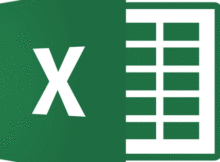Nếu nội dung bảng tính của bạn trong Excel, có độ rộng hoặc độ dài vượt quá kích thước của trang in. Thì lúc này, bạn chỉ in được 1 phần dữ liệu của bảng tính.
Vậy làm sao để in vừa với trang giấy trong Excel? Thì mời bạn theo dõi bài viết, cách chỉnh trang in trong excel dưới đây nhé!
(adsbygoogle = window.adsbygoogle || []).push({});
Đọc thêm:
- Cách kẻ bảng trong Excel
- Cách xóa dòng trống hàng loạt trong Excel
- Cách sử hàm Count và Countif trong Excel
Giả sử như ở đây mình có bảng tính như sau:
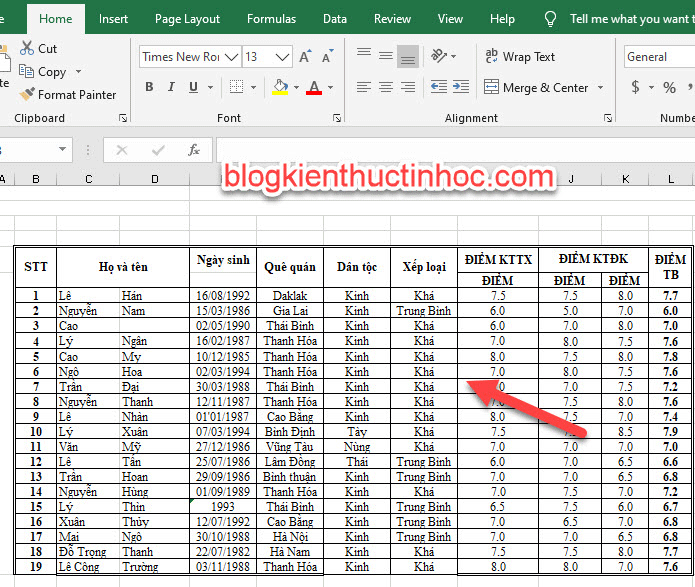
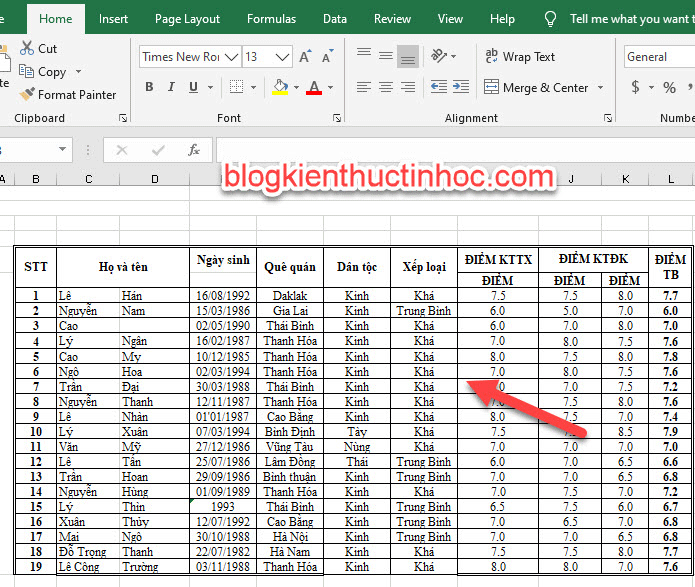
Bảng tính của mình có độ rộng vượt quá kích thước của trang in. Nên khi in ra nó sẽ phân thành 2 trang như ở trong hình.
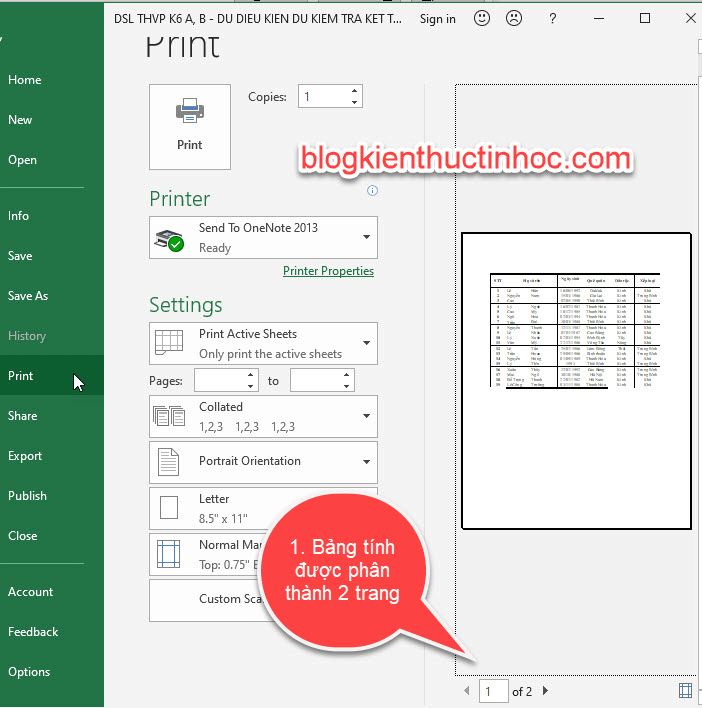
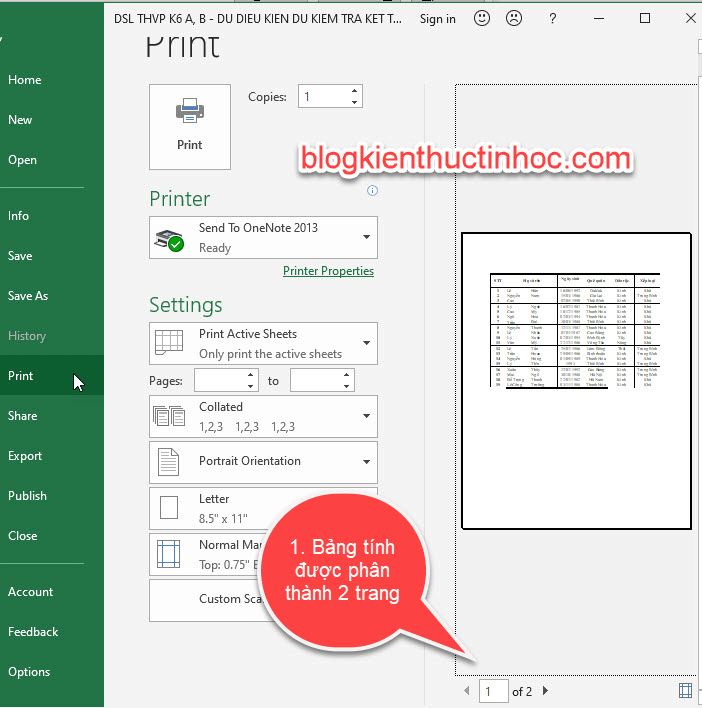
Bây giờ, mình sẽ hướng dẫn bạn cách dồn thành 1 trang để in vừa với giấy, bằng 2 cách sau đây:
(adsbygoogle = window.adsbygoogle || []).push({});
1. Chỉnh trang in trong excel sử dụng Page Break Preview
Nếu sử dụng chức năng Page Break Preview, bạn có thể xem trước khi in trong excel. Bạn có thể sử dụng chức năng này, để canh chỉnh trang in trong Excel.
Để bật chức năng Page Break Preview, thì có 2 cách sau:
+ Cách 1: Vào Tab View, sau đó bấm vào Page Break Preview.
+ Cách 2: Bấm vào Page Break Preview ở thanh trạng thái của Excel.
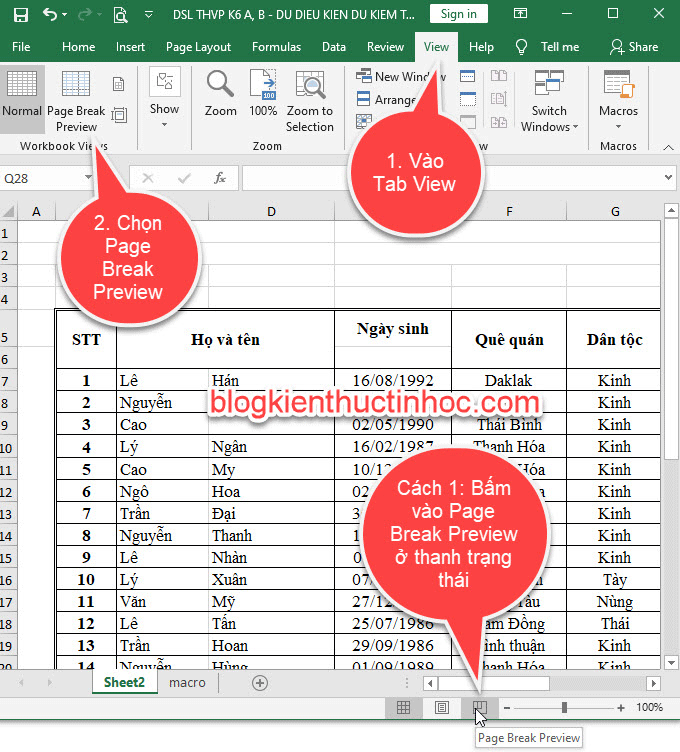
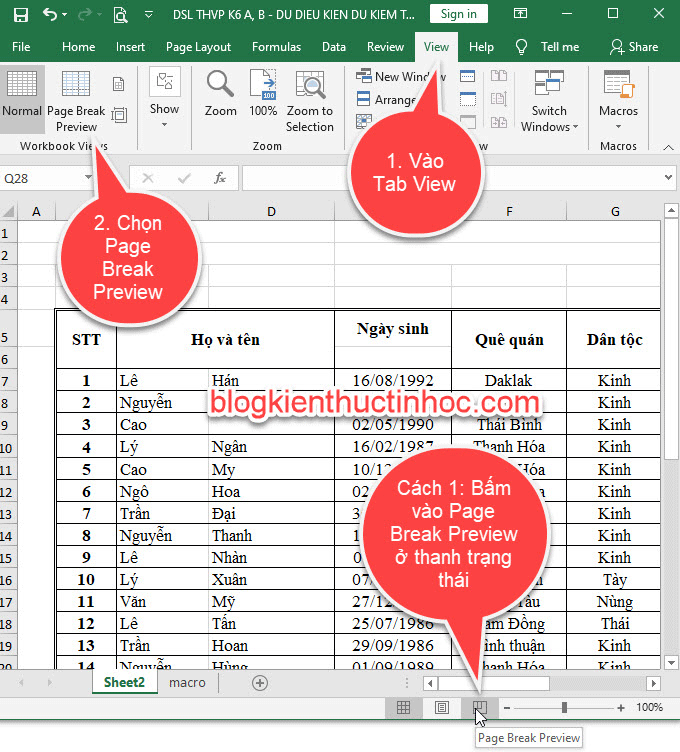
Sau khi bạn bấm vào Page Break Preview, thì giao diện trang in được hiển thị như hình.
Trong đó đường nét đứt màu xanh, chính là đường giới hạn của trang. Tức là khi bạn in ra trang in chỉ hiển thị đến đó.
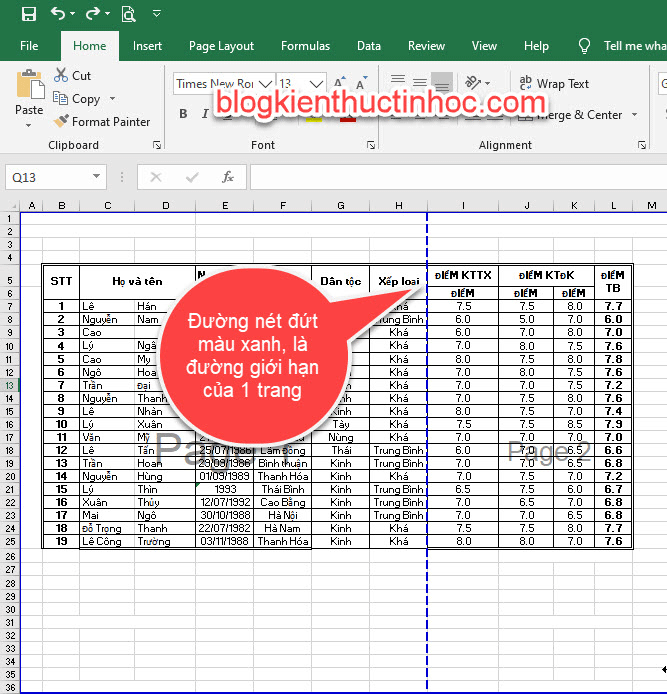
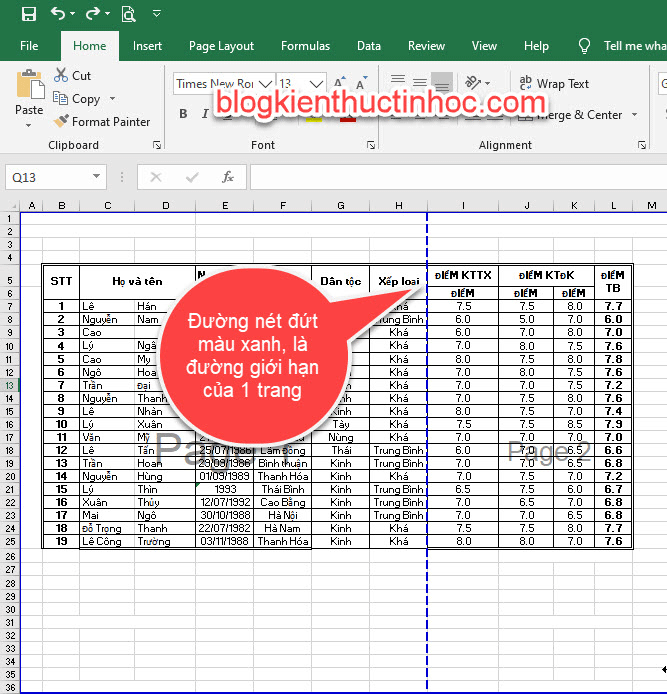
Để hiển thị các thông tin còn lại của bảng tính, thành 1 trang để in. Thì bạn rê chuột vào đường kẻ xanh và kéo qua bên phải để hiển thị hết nội dung bảng tính.
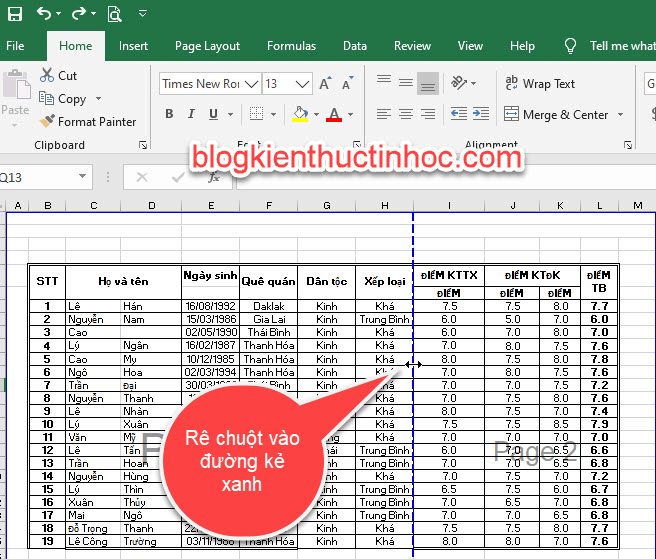
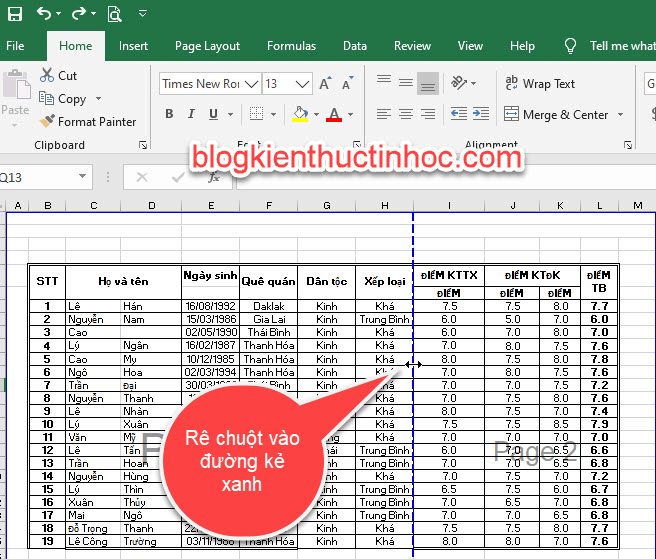
Như trong hình dưới đây
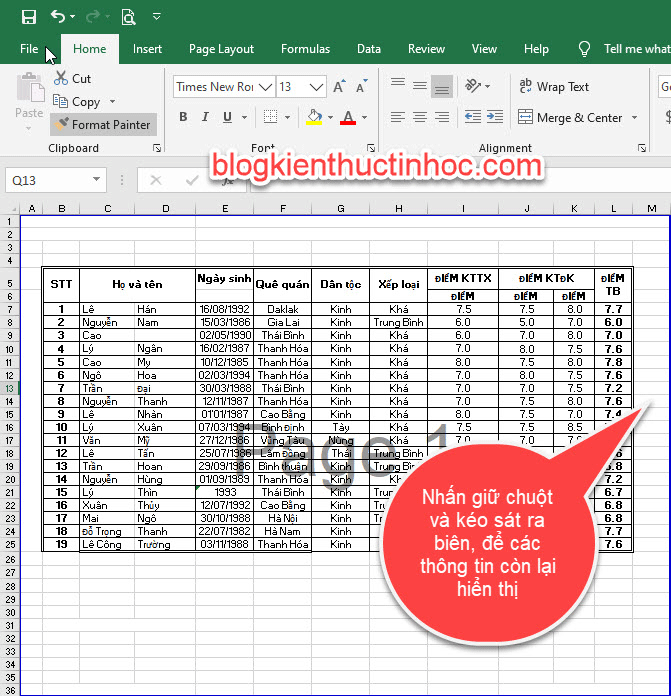
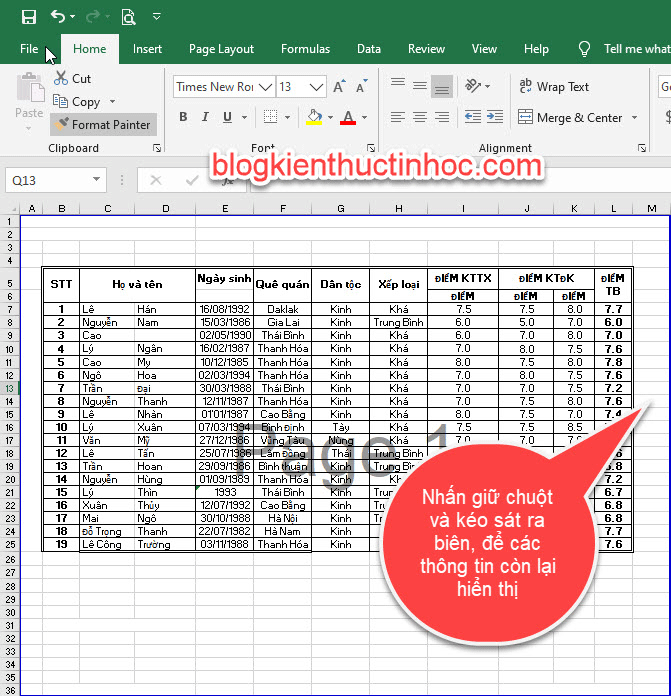
Bây giờ bạn quay lại với chế độ Normal.
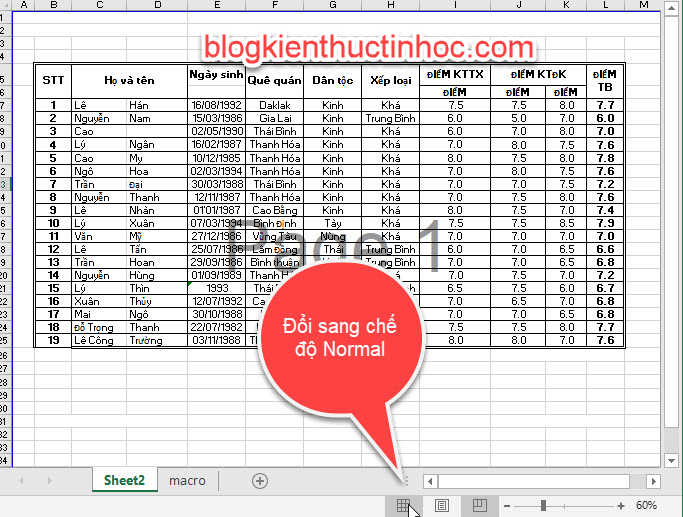
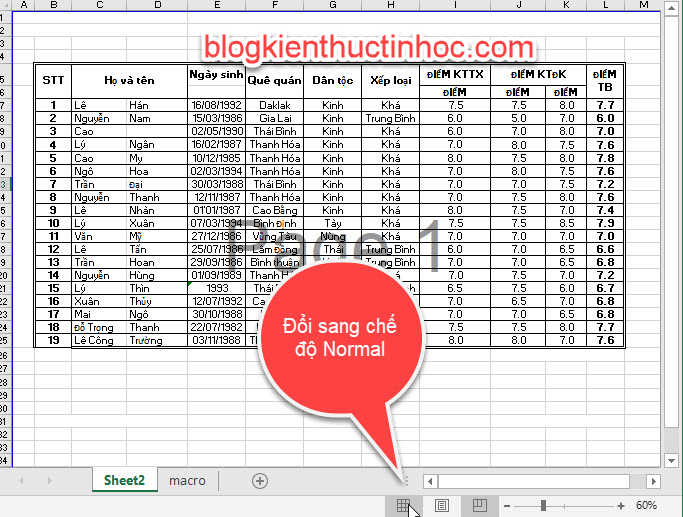
(adsbygoogle = window.adsbygoogle || []).push({});
Vào Print để kiểm tra trước khi in, thì nó đã hiển thị hết các thông tin trong 1 trang in.
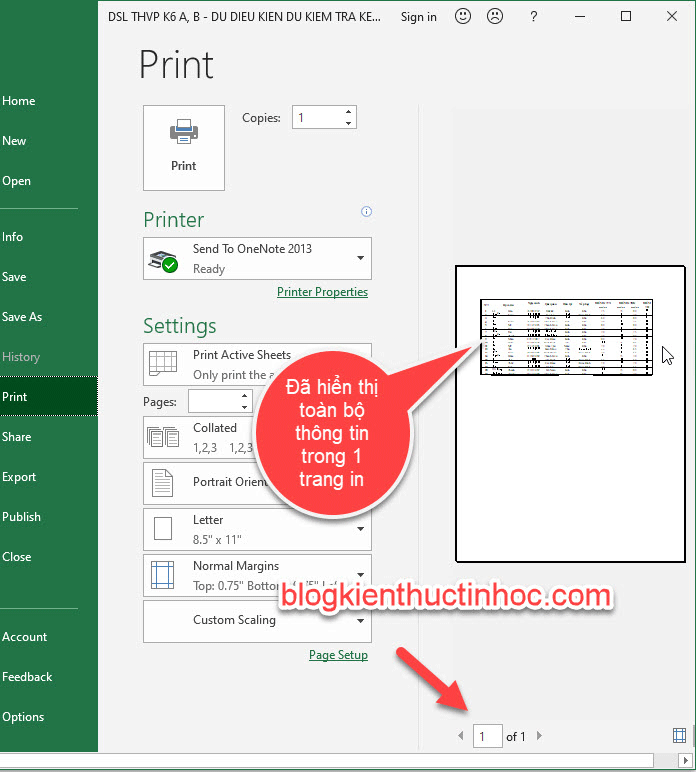
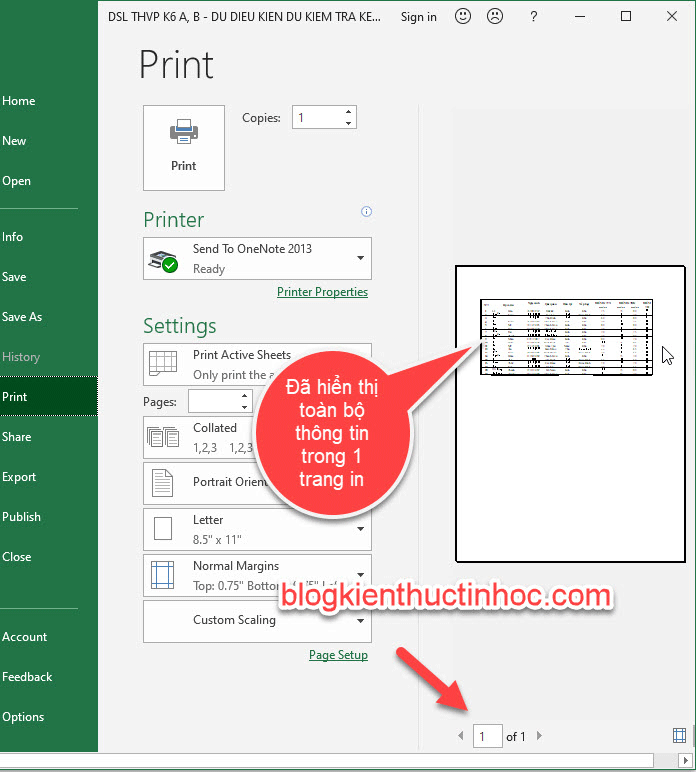
Như vậy là thành công, bạn có thể in vừa với khổ giấy a4 rồi!
2. Cách in excel trong 1 trang
Bạn có thể sử dụng chức năng Width, Height để canh chỉnh chiều dài và chiều rộng của trang in vừa với kích thước giấy a4 .
Bằng cách vào Page Layout.
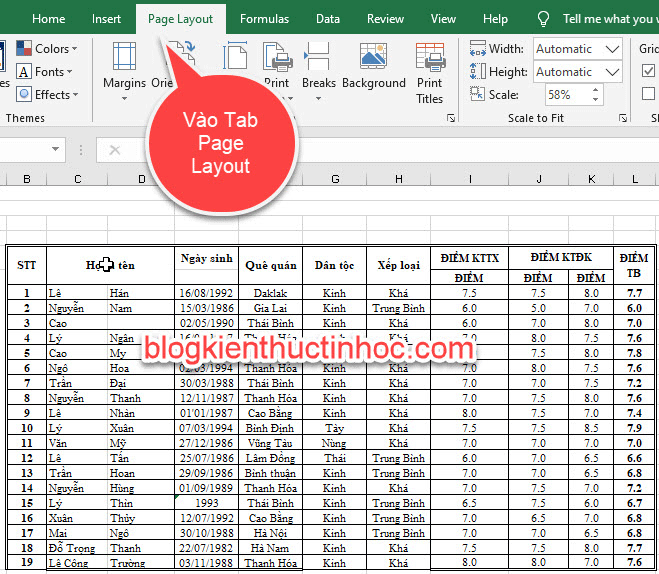
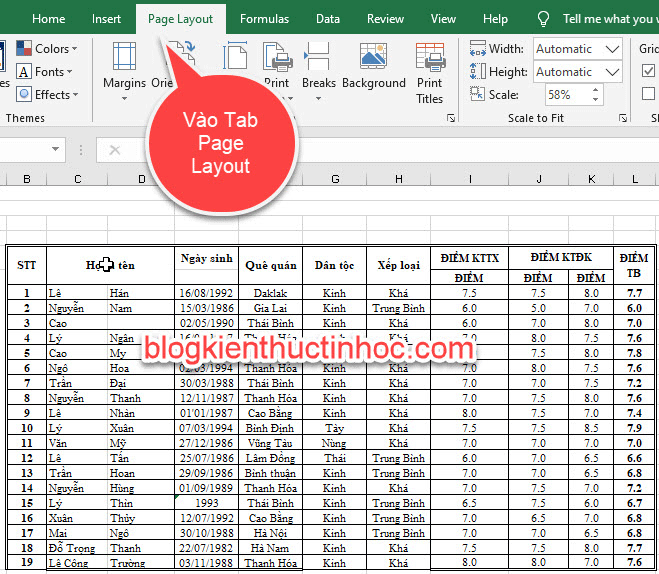
Trong ngăn thẻ Scale to Fit, có chức năng width và Height.
Width: Chỉnh trang in theo chiều rộng.
Height: Chỉnh trang theo chiều dài.
Nếu bạn muốn bảng tính dồn thành 1 trang theo chiều ngang. Thì ở Width bạn chọn vào 1 page.
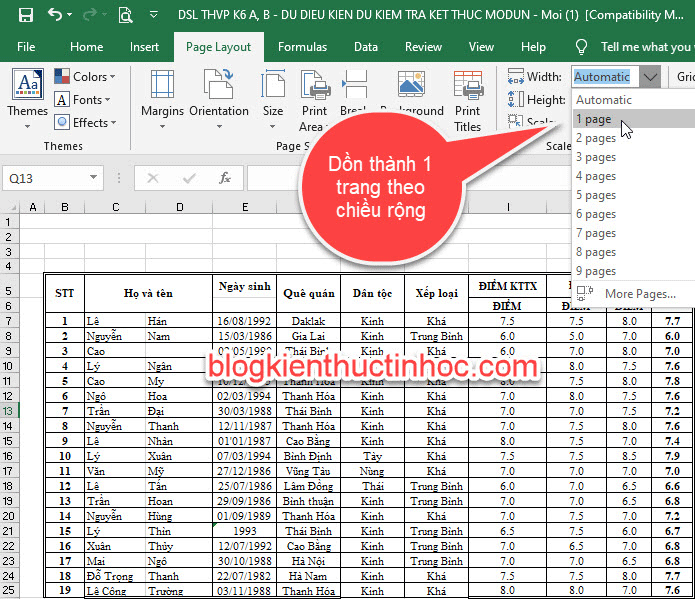
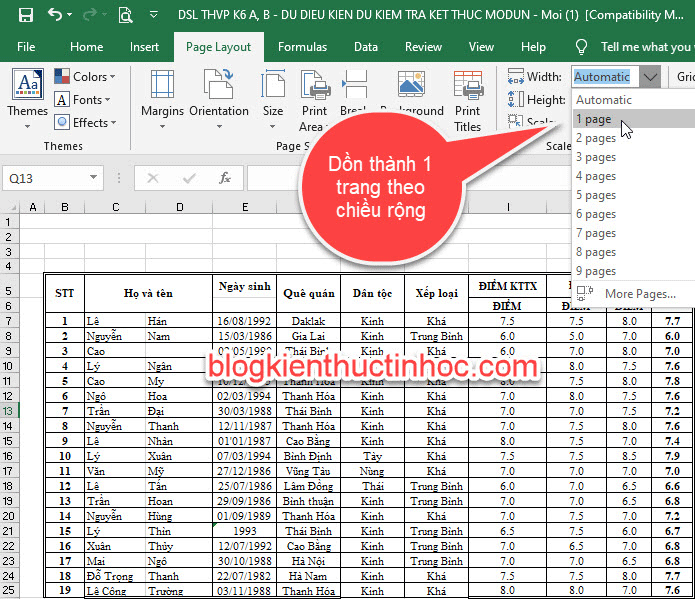
Nếu bảng tính của bạn có dư mấy dòng, dồn sang trang 2. Bạn cũng có thể sử dụng cách này để làm, bằng cách cho nó dồn lại thành 1 trang theo chiều cao (Height).
3. Sử dụng hộp thoại Page Setup để canh chỉnh
Bạn có thể sử dụng hộp thoại Page Setup, để canh chỉnh trang in vừa với kích cỡ giấy a4
(adsbygoogle = window.adsbygoogle || []).push({});
Cách chỉnh trang in trong excel, bạn làm như sau:
Bước 1: Chọn vào Tab Page Layout, sau đó bấm vào mũi tên chéo xuống ở nhóm Page Setup.
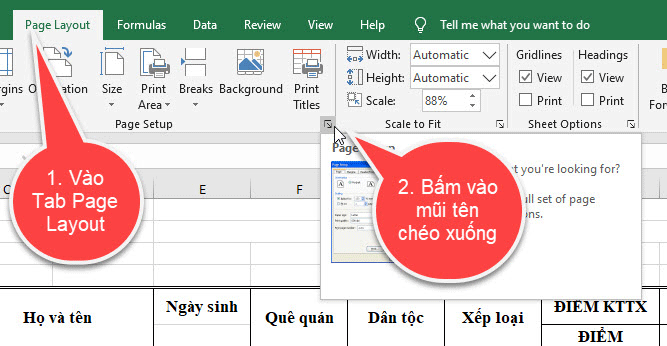
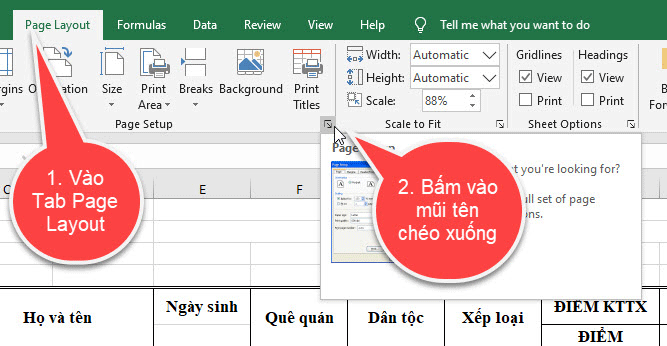
Bước 2: Hộp thoại Page Setup xuất hiện, bạn thiết lập như sau:
Orientation : Chọn chiều giấy.
+ Portait: Là dọc.
+ Landscape: Là ngang.
Scaling: Thu/phóng trang giấy
+ Adjust to: Co dãn theo tỷ lệ %.
+ Fit to: Tự động ép cho vừa đủ vào số trang mà bạn chọn.
Paper size: Chọn khổ giấy in.
Ở đây mình muốn tùy chỉnh bảng tính cho vừa với 1 trang giấy, nên mình tích vào Fit to và nhập 1, như ở trong hình. Sau đó nhấn OK.
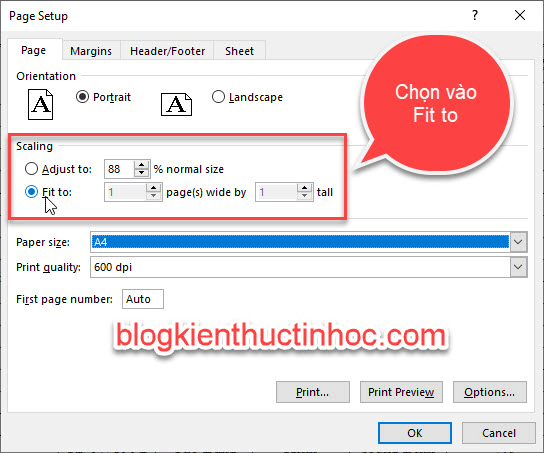
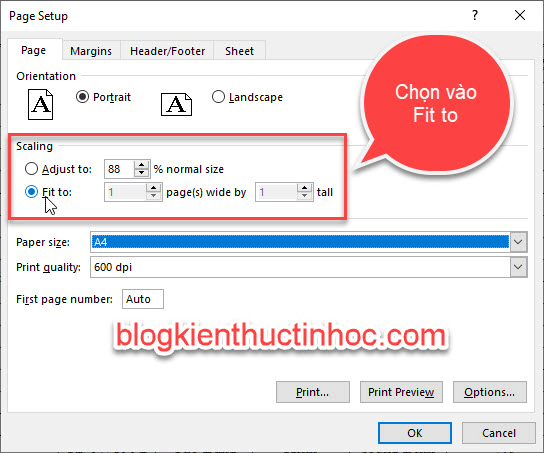
Đừng quên canh lề cho bảng tính trước khi in nhé!
Kết quả: Nội dung bảng tính sẽ được co lại thành 1 trang.
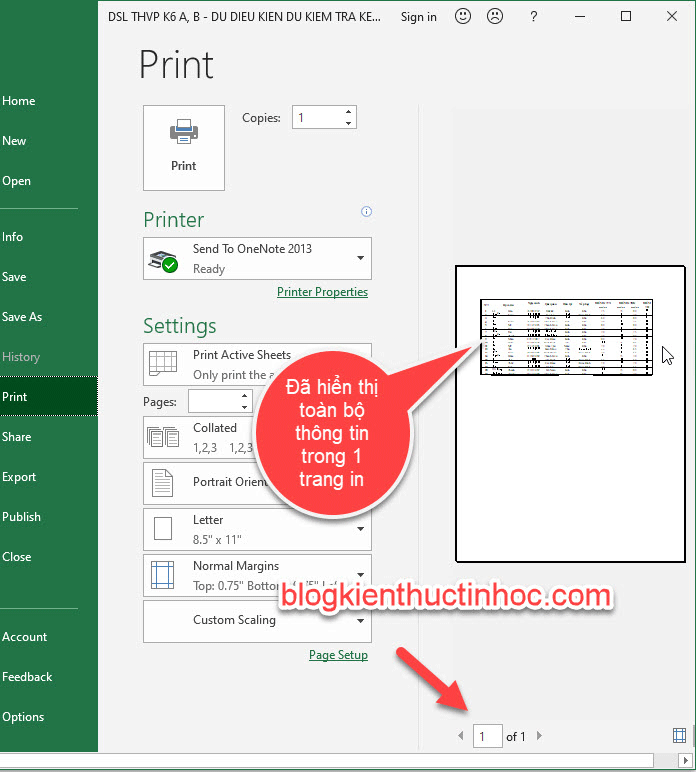
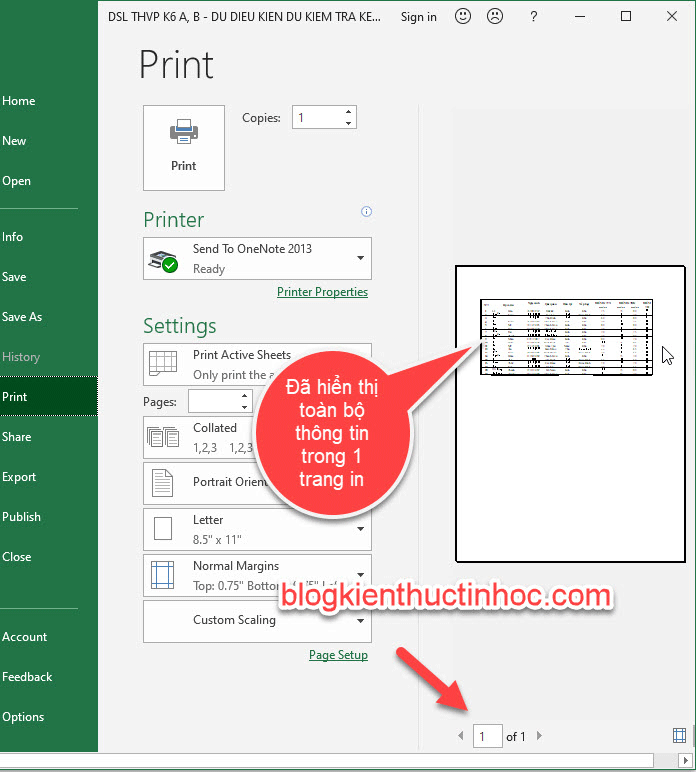
KẾT LUẬN
Như vậy là trong bài viết này, mình đã hướng dẫn bạn 3 cách Chỉnh trang in trong excel, bạn có thể sử dụng 1 trong 3 cách này để in trong excel.
. Hy vọng kiến thức mình sẽ chia sẻ hữu ích đối với bạn, nếu có thắc mắc gì thì đừng ngần ngại để lại bình luận ở dưới nhé, mình sẽ cố gắng trả lời trong thời gian sớm nhất có thể.
Chúc bạn thành công!
Nguồn tham khảo:
- https://www.expedio.uk.com/scaling-an-excel-worksheet-to-print-to-an-a4-page/
- https://tipsmake.com/how-to-print-excel-on-an-a4-page
- https://support.office.com/en-us/article/scale-a-worksheet
(adsbygoogle = window.adsbygoogle || []).push({});